U盘的写保护是一项重要的安全特性,但有时你可能需要解除它以编辑或添加文件。U盘写保护怎么解除?这是很多用户所关心的问题,今天小编给大家总结了几个比较简单的方法,希望可以帮到你,快一起看看吧!
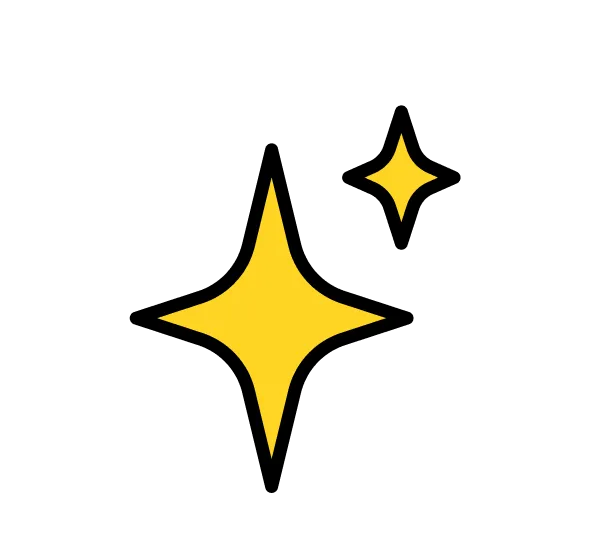
方法一:检查物理开关
U盘如何解除读写保护?目前市面上很多u盘可能都配备着写保护开关。为了防止数据误删,很多u盘都配备了这样的开关。当我们发现u盘写保护后,可以先尝试检查u盘的物理开关。
1.对U盘的外壳进行检查,看看是否有物理写保护开关;
2.将开关移动到 【解除写保护 】位置,然后尝试编辑文件。
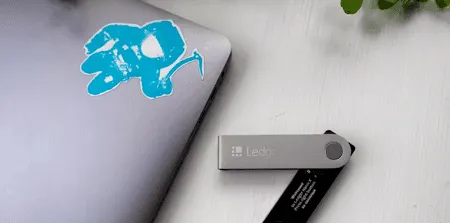
方法二:使用注册表编辑器
怎样关闭u盘被写保护?如果你有一定的电脑操作能力,也可以尝试使用注册表编辑器来解除u盘写保护。
1.打开Windows注册表编辑器。按【 Win + R】 ,输入 【regedit 】,然后按回车键;
2.导航到以下路径:
【HKEY_LOCAL_MACHINE\SYSTEM\CurrentControlSet\Control\StorageDevicePolicies】
,若没有看到
【StorageDevicePolicies】
,需要进行手动创建;
3.在【 StorageDevicePolicies】 键下,查找【 WriteProtect 】项。如果没有找到,单击右键选择 【StorageDevicePolicies】 ,点击【 新建 】后选择【 DWORD (32位)值 】,然后将其命名为 【WriteProtect】 ;
4.双击 【WriteProtect】 ,将数值数据设置为 【0 】以禁用写保护;
5.重新插入U盘,检查是否已成功解除写保护。
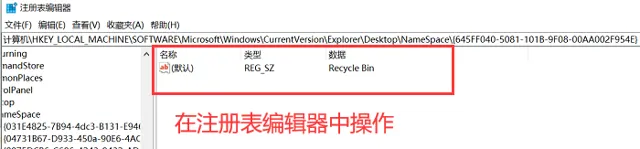
方法三:使用磁盘属性
如果u盘的部分权限受到了限制,可能也无法在u盘中写入或删除数据。此时u盘写保护怎么解除?可以对磁盘属性进行调整,操作如下。
1.连接U盘到计算机,打开文件资源管理器,右键点击U盘驱动器,然后选择 【属性】 ;
2.在 【属性 】对话框中,切换到【 安全 】选项卡;
3.确保你有适当的权限,包括写入权限。如果需要,点击 【编辑】 按钮并调整权限设置。
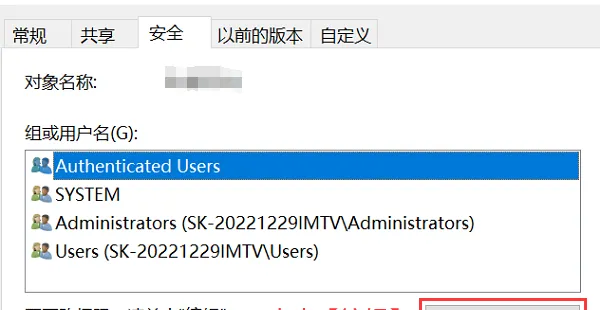
方法四:使用磁盘管理工具
U盘被写保护怎么取消?利用磁盘管理工具来进行操作也是比较简单的方法。
1.按 【Win + X 】并选择 【磁盘管理 】来打开磁盘管理工具;
2.在磁盘管理中,找到你的U盘。通常,它将显示为未分配或有其他问题;
3.右键点击U盘,选择 【初始化磁盘 】;
4.选择 MBR (主引导记录)或 GPT (全局唯一标识符)分区样式,然后点击 【确定】 ;
5.在磁盘上创建一个新分区,格式化它,然后将文件复制回U盘。
提示:该方法操作失误易导致u盘被格式化,在使用时应谨慎使用。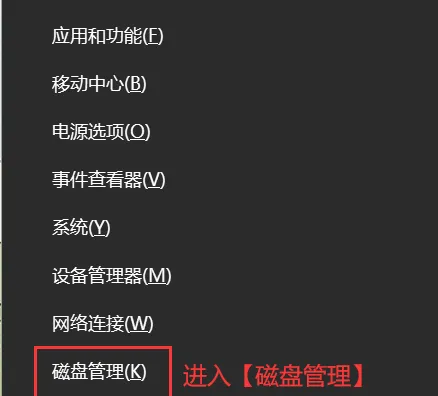
U盘数据丢失如何恢复?
如果我们采用上述方法解除了u盘写保护但却发现有部分文件丢失了,怎么恢复这些丢失的数据呢?一个比较有效的方法就是借助数据蛙恢复专家来对数据进行恢复。这是一款专注于数据扫描与恢复的软件,不仅有简单的操作系统,还有良好的恢复效果。如果需要恢复u盘数据,建议下载软件后跟着小编的步骤进行操作哦!
操作环境:演示机型:华硕X8AE43In-SL
系统版本:Windows 10
软件版本:数据蛙恢复专家3.1.6
1.安装软件后,将u盘与电脑正确连接,运行软件后先点击 【免费试用 】;
2.对需要进行扫描的文件类型进行选择,并在下方将u盘勾选上,完成后点击【 扫描 】;
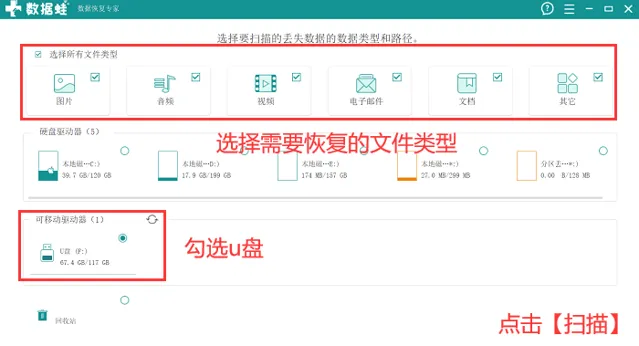
3.等待软件执行完扫描操作,可以根据需求按照类型或者路径对文件进行查看,如果只找到了部分需要恢复的文件,可以点击【
深度扫
描】后再次进行选择;

4.确保所有需要恢复的文件都选择完毕,点击
【恢复
】,并选择电脑上的任意一个磁盘作为文件恢复后的保存磁盘。
U盘在日常生活中的使用越来越常见,用户也可能会遇到各种各样的u盘问题。U盘写保护怎么解除?今天小编给大家分享了几种方法。如果需要解除u盘写保护,可以按上述方法尝试啦!最后要提醒大家,在进行操作前,最好将重要的文件进行备份。











